一、tcpdump命令结构
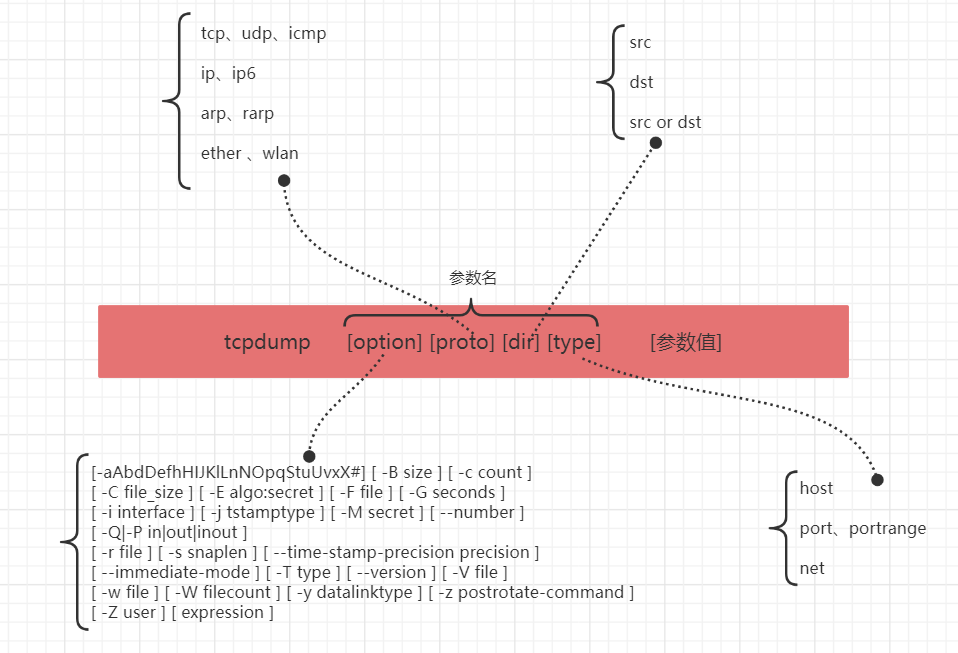
1、option选项
-A 以ASCII格式打印出所有分组,并将链路层的头最小化。
-c 在收到指定的数量的分组后,tcpdump就会停止。
-C 在将一个原始分组写入文件之前,检查文件当前的大小是否超过了参数file_size 中指定的大小。如果超过了指定大小,则关闭当前文件,然后在打开一个新的文件。参数 file_size 的单位是兆字节(是1,000,000字节,而不是1,048,576字节)。
-d 将匹配信息包的代码以人们能够理解的汇编格式给出。
-dd 将匹配信息包的代码以c语言程序段的格式给出。
-ddd 将匹配信息包的代码以十进制的形式给出。
-D 打印出系统中所有可以用tcpdump截包的网络接口。
-e 在输出行打印出数据链路层的头部信息。
-E 用spi@ipaddr algo:secret解密那些以addr作为地址,并且包含了安全参数索引值spi的IPsec ESP分组。
-f 将外部的Internet地址以数字的形式打印出来。
-F 从指定的文件中读取表达式,忽略命令行中给出的表达式。
-i 指定监听的网络接口。
-l 使标准输出变为缓冲行形式,可以把数据导出到文件。
-L 列出网络接口的已知数据链路。
-m 从文件module中导入SMI MIB模块定义。该参数可以被使用多次,以导入多个MIB模块。
-M 如果tcp报文中存在TCP-MD5选项,则需要用secret作为共享的验证码用于验证TCP-MD5选选项摘要(详情可参考RFC 2385)。
-b 在数据-链路层上选择协议,包括ip、arp、rarp、ipx都是这一层的。
-n 不把网络地址转换成名字。
-nn 直接以IP和端口号显示,而非主机与服务器名称。
-N 不输出主机名中的域名部分。例如,‘nic.ddn.mil‘只输出’nic‘。
-O 不运行分组分组匹配(packet-matching)代码优化程序。
-P 不将网络接口设置成混杂模式。
-q 快速输出。只输出较少的协议信息。
-r 从指定的文件中读取包(这些包一般通过-w选项产生)。
-S 将tcp的序列号以绝对值形式输出,而不是相对值。
-s 从每个分组中读取最开始的snaplen个字节,而不是默认的68个字节。-s 0表示不限制长度,输出整个包。
-T 将监听到的包直接解释为指定的类型的报文,常见的类型有rpc远程过程调用)和snmp(简单网络管理协议;)。
-t 不在每一行中输出时间戳。
-tt 在每一行中输出非格式化的时间戳。
-ttt 输出本行和前面一行之间的时间差。
-tttt 在每一行中输出由date处理的默认格式的时间戳。
-u 输出未解码的NFS句柄。
-v 输出一个稍微详细的信息,例如在ip包中可以包括ttl和服务类型的信息。
-vv 输出更详细的信息。
-vv 输出详细的报文信息。
-w 直接将分组写入文件中,而不是不分析并打印出来。 (输出的.pcap文件可以在windows中用wireshark打开,进行进一步分析)
要让wireshark能分析tcpdump的包,关键的地方是 -s 参数, 还有要为 -w保存输出文件。
-X 以及-XX,以16进制与ASCII方式输出,即可读方式显示数据包,适合http、memcached ascii等明文传输的协议,可以看到内容;
2、proto协议选项
主要包括fddi,ip,arp,rarp,tcp,udp等类型,用于监听指定协议的请求。
3、dir数据传输方向选项
主要包括src,dst,dst or src等, 比如dst 172.16.1.15表示监听目标ip为172.16.1.15的请求。
4、type类型选项
主要包括host,net,port等,比如port 8080,表示监听端口为8080的请求。
5、条件过滤选项
tcpdump支持多条件过滤,如下面所示:
and:所有的条件都需要满足,也可以表示为 &&
or:只要有一个条件满足就可以,也可以表示为 ||
not:取反,也可以使用 !
例如:tcpdump src 172.16.1.15 and dst port 8080
二、tcpdump输出信息说明
tcpdump监听不同的网络协议,输出的信息内容也不同,由于一般工作都是用tcpdump监听tcp,下面介绍tcp对应的信息内容:
09:02:41.688499 IP develop.42060 > 183.232.231.172.https: Flags [P.], seq 1:194, ack 1, win 229, length 193
(1)第一列:09:02:41.688499 表示时分秒毫秒
(2)第二列:IP表示网络协议
(3)第三列:develop.42060表示发送方地址,develop为hostname,42060为端口
(4)第四列:> 箭头表示数据流向
(5)第五列:183.232.231.172.https表示接收方地址,183.232.231.172为IP,https为协议(443)
(6)第六列:冒号
(7)第七列:Flags [P.], seq 1:194, ack 1, win 229, length 193数据包内容,包括Flags 标识符,seq 号,ack 号,win 窗口,数据长度 length,其中Flags具体说明如下:
[S] : SYN(开始连接)
[P] : PSH(推送数据)
[F] : FIN (结束连接)
[R] : RST(重置连接)
[.] : 没有 Flag (意思是除上面四种类型外的其他情况,有可能是 ACK 也有可能是 URG)
三、常规过滤
1、基于IP地址过滤:host
[root@develop ~]# tcpdump host 172.16.1.15
tcpdump: verbose output suppressed, use -v or -vv for full protocol decode
listening on docker0, link-type EN10MB (Ethernet), capture size 262144 bytes
当主机上有多个网口时,tcpdump默认监听的是第一个网口,可以通过tcpdump -D查看。
[root@develop ~]# tcpdump -i ens192 host 172.16.1.15
tcpdump: verbose output suppressed, use -v or -vv for full protocol decode
listening on ens192, link-type EN10MB (Ethernet), capture size 262144 bytes
06:05:10.460510 IP develop.ssh > 172.16.0.103.57027: Flags [P.], seq 3880307017:3880307257, ack 4070216877, win 310, length 240
可以通过 -i 参数选项来指定监听的网口。
[root@develop ~]# tcpdump -i ens192 src host 172.16.1.15
[root@develop ~]# tcpdump -i ens192 dst host 172.16.1.15
此外可以通过src来指定监听源ip,dst来指定监听目标ip。
2、基于网段进行过滤:net
[root@develop ~]# tcpdump -i ens192 net 172.16.1.0/24
[root@develop ~]# tcpdump -i ens192 net 172.16
上面的写法效果是一样的,用来监听172.16.1.0/24网段的请求。
3、基于端口进行过滤:port、portrange
[root@develop ~]# tcpdump -i ens192 port 22
[root@develop ~]# tcpdump -i ens192 port 22 or port 23
[root@develop ~]# tcpdump -i ens192 port http
通过port可以指定具体的端口,如果需要同时监听多个端口号的话,可以用or进行条件过滤。而对于常见协议的默认端口,可以直接使用协议名。
[root@develop ~]# tcpdump -i ens192 portrange 22-100
如果要监听的端口号是一个区间,则可以用portrange
4、基于协议进行过滤
常见的网络协议有:tcp, udp, icmp, http, ip,ipv6 等。
[root@develop ~]# tcpdump -i ens192 icmp
例如上面监听icmp协议,例如ping。
5、基于tcpflags进行过滤
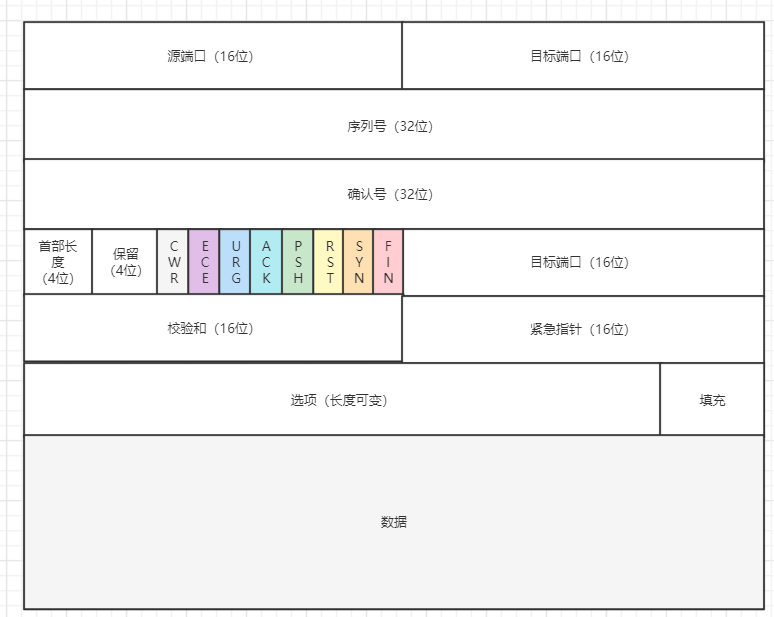
通过上面TCP头部结构可以看出,TCP Flags的字节偏移量为13,而8个Flag从右到左刚好各占一个位(bit),因此换算成10进制的话,FIN(00000001)=1,SYN(00000010)=2,RST(00000100)=4,以此类推,在tcpdump中,可以用tcp-fin别名来表示FIN,总体规则如下:
FIN: tcp-fin,1
SYN: tcp-syn, 2
RST: tcp-rst, 4
PSH: tcp-psh, 8
ACK: tcp-ack, 16
URG: tcp-urg, 32
ECE: tcp-ece, 64
CWR, tcp-cwr, 128
tcpdump对于别名和常量都是支持的
(1)使用常量,比如过滤tcp syn请求
[root@develop ~]# tcpdump -i ens192 'tcp[13] & 2 != 0'
说明:tcp[13] & 2 != 0 采用与运算的方式,表达式需要用单引号。
(2)使用别名,同样是过滤tcp syn请求
[root@develop ~]# tcpdump -i ens192 'tcp[tcpflags] & tcp-syn !=0'
实际使用中,使用别名更加常用些,因为通过字面量更加直观,便于理解。
(3)常量和别名混用,同样是过滤tcp syn请求
[root@develop ~]# tcpdump -i ens192 'tcp[13] & tcp-syn != 0'
6、 tcpdump读写文件
(1) 通过-w 选项可以把tcpdump监控的请求写到指定文件
tcpdump -i ens192 tcp -w ‘tcp.pcap’
说明:监听tcp请求,并把监控数据写入到tcp.pcap文件中。实际生产环境一般都是通过tcpdump把监控数据写入到文件,然后下载到本地,通过wireshark进行分析。
(2)通过-r 读取pcap文件
tcpdump -r ‘tcp.pcap’


